Metode untuk menonaktifkan penampil PDF bawaan Chrome akan bergantung pada versi Chrome yang Anda gunakan. Jika Anda belum mengetahui versi Chrome Anda, Anda dapat menemukannya dengan:
- Klik menu tiga titik di sudut kanan atas browser Chrome Anda.
- Pilih ‘ Bantuan ‘ lalu klik ‘ Tentang Google Chrome ‘.

- Anda dapat melihat nomor versi Chrome Anda di jendela.

Cara Menonaktifkan Penampil PDF Google Chrome
Nonaktifkan Google Chrome PDF Viewer (Dalam Chrome Versi 60 Dan Seterusnya)
Untuk Chrome versi 60 dan seterusnya, Anda dapat memilih apakah ingin membuka PDF di penampil PDF bawaan Chrome atau ingin mengunduh file secara langsung (Anda tidak memiliki opsi untuk menonaktifkan penampil bawaan). Untuk mengunduh file secara langsung,
1.Buka browser web Chrome.
2.Klik menu tiga titik di pojok kanan atas jendela Chrome.
3.Klik pada Pengaturan.


- Gulir ke bawah ke bagian bawah jendela dan klik Lanjutan.
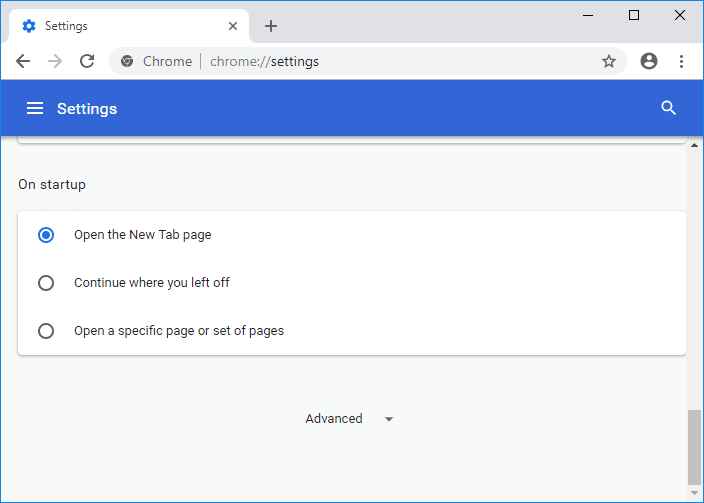
5.Cari blok ‘ Privasi dan Keamanan ‘ dan klik ‘ Pengaturan Konten ‘.

- Gulir ke bawah halaman pengaturan konten untuk menemukan ‘ dokumen PDF ‘ dan klik di atasnya.


- Sekarang Anda dapat Mengaktifkan sakelar pada sakelar ‘ Unduh file PDF alih-alih membukanya secara otomatis di Chrome ‘.

Sekarang, ketika Anda mengklik file PDF, alih-alih membukanya di Chrome, itu akan diunduh. Anda kemudian dapat membukanya lagi penampil PDF. Jika Anda ingin menyetel penampil PDF default,
- Klik kanan pada file PDF yang ada di file explorer Anda.
2.Klik ‘ Buka dengan ‘ dan pilih ‘ Pilih aplikasi lain ‘.

- Pilih penampil PDF yang ingin Anda atur sebagai default .
4.Centang kotak centang ‘ Selalu gunakan aplikasi ini untuk membuka file pdf ‘.
5.Klik OK.
- Penampil PDF default Anda sekarang telah disetel.
Nonaktifkan Google Chrome PDF Viewer (Dalam Chrome Versi 57 Dan Seterusnya)
Dari versi 57 hingga 59, Anda mendapatkan opsi untuk membuka file PDF di penampil PDF default Anda. Untuk melakukan ini,
1.Buka browser web Chrome.
2.Klik menu tiga titik di pojok kanan atas jendela Chrome.
3.Klik Pengaturan lalu klik ‘ Tampilkan pengaturan Lanjutan ‘.

- Buka bagian privasi dan klik ‘ Pengaturan konten ‘.

- Gulir ke bawah jendela. Anda akan menemukan tajuk ‘ dokumen PDF ‘.
- Di bawah judul, centang ‘ Buka file PDF di aplikasi penampil PDF default ‘.

Nonaktifkan Google Chrome PDF Viewer (Dalam Versi Chrome sebelum 57)
Untuk menonaktifkan penampil PDF Chrome pada versi yang lebih lama dari 57, prosesnya relatif mudah.
- Buka browser web Chrome.
- Di bilah alamat, ketik about:plugins .
- Halaman Plugin akan terbuka.
- Klik nonaktifkan di bawah ‘Chrome PDF viewer’.
- Penampil PDF bawaan kini telah dinonaktifkan.
Jika Anda harus secara teratur menggunakan penampil PDF lain dengan file Anda, maka Anda dapat menggunakan metode ini untuk menonaktifkan penampil PDF Chrome. Namun, jika Anda ingin membuka hanya beberapa file di penampil PDF yang berbeda dan umumnya lebih memilih penampil PDF Chrome, maka saya akan merekomendasikan Anda untuk mengunduh file secara eksplisit dengan mengeklik ikon unduh di sudut kiri atas penampil dan kemudian buka dengan yang diperlukan, alih-alih menonaktifkan penampil PDF bawaan Chrome sama sekali.
Direkomendasikan:
- Cara Memperbaiki Konflik Alamat IP
- Microsoft Word telah Berhenti Berfungsi [SOLVED]
- Ingin Mengedit File Host di Windows 10? Inilah cara melakukannya!
- Hapus Akun Gmail Secara Permanen (Dengan Gambar)
Mudah-mudahan, salah satu metode yang disebutkan di atas pasti akan membantu Anda untuk Nonaktifkan Google Chrome PDF Viewer tetapi jika Anda masih memiliki pertanyaan tentang artikel ini, silakan tanyakan di bagian komentar.

